فہرست کا خانہ
اس سے پہلے کہ میں یہ جانتا ہوں کہ Illustrator میں رنگ کیسے محفوظ کیے جاتے ہیں، مجھے ہمیشہ اپنے ڈیزائن کے لیے رنگ تلاش کرنے میں عمر لگ جاتی تھی۔ اور یقینی طور پر، کاپی اور پیسٹ کا عمل بھی کافی پریشان کن تھا۔
لیکن ایک بار جب میں نے کلر پیلیٹ بنا لیا جسے میں روزمرہ کے کام کے لیے استعمال کرتا ہوں، تو CMYK یا RGB کلر سیٹنگز کو تبدیل کیے بغیر یا رنگ تبدیل کرنے کے لیے ہر بار آئی ڈراپر ٹولز کا استعمال کیے بغیر یہ اتنا آسان ہو گیا ہے۔
مجھ پر بھروسہ کریں، اگر آپ متعدد کمپنیوں کے ساتھ باقاعدگی سے کام کر رہے ہیں، تو آپ شاید ان کے برانڈنگ کے رنگ بنانا اور محفوظ کرنا چاہیں گے۔ انہیں آپ کے کلر سویچز میں رکھنے سے آپ کا کام منظم رہے گا اور آپ کا کاپی اور پیسٹ کرنے میں بہت زیادہ وقت بچ جائے گا۔
اس مضمون میں، آپ چھ آسان مراحل میں Illustrator میں رنگوں کو شامل اور محفوظ کرنے کا طریقہ سیکھیں گے!
تخلیق کے لیے تیار ہیں؟ میرے پیچھے چلیں!
سویچز پینل میں نیا رنگ کیسے شامل کیا جائے؟
Illustrator میں رنگ محفوظ کرنے سے پہلے، آپ کو Swatches پینل میں رنگ شامل کرنا ہوگا۔
نوٹ: نیچے دیے گئے تمام اسکرین شاٹس اور ہدایات ایڈوب السٹریٹر برائے میک سے لی گئی ہیں، ونڈوز ورژن تھوڑا مختلف نظر آئے گا لیکن ایک جیسا ہونا چاہیے۔
Swatches پینل ایسا لگتا ہے.

اگر آپ نے اسے پہلے سے ترتیب نہیں دیا ہے، تو آپ اوور ہیڈ مینو پر جا سکتے ہیں Windows > Swatches ۔

اب آپ کے پاس Swatches پینل ہے۔ ہاں!
مرحلہ 1 : وہ رنگ منتخب کریں جسے آپ شامل کرنا چاہتے ہیں۔ مثال کے طور پر، میں اس تربوز کے رنگ کو Swatches میں شامل کرنا چاہتا ہوں۔
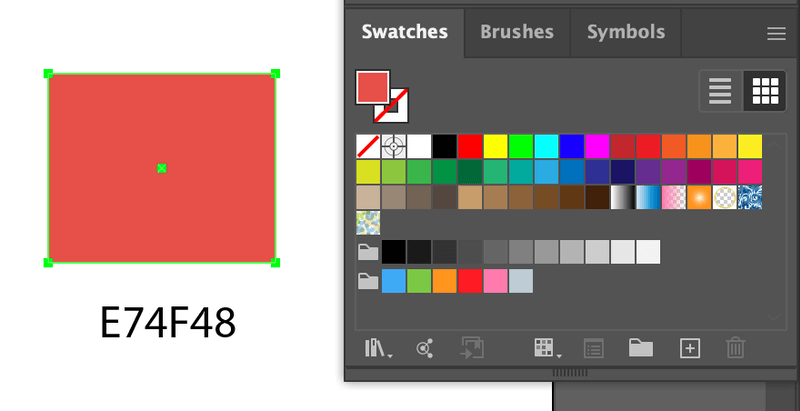
مرحلہ 2 : Swatches پینل کے نیچے دائیں کونے میں New Swatch پر کلک کریں۔
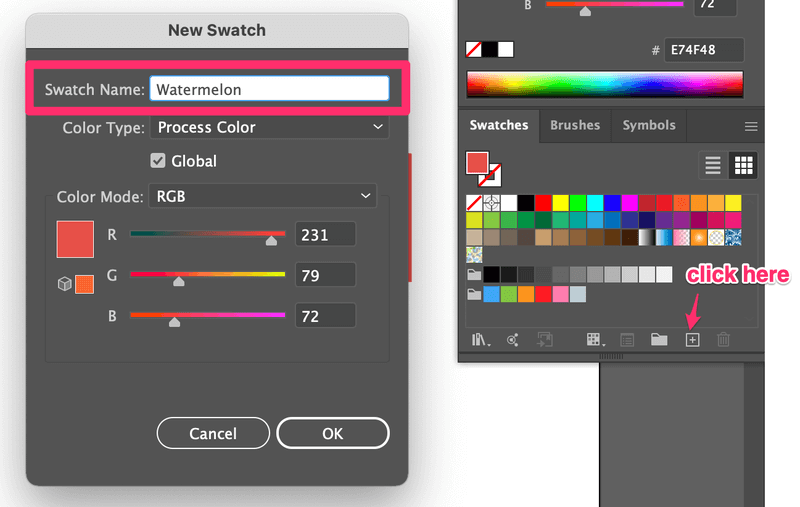
مرحلہ 3 : اپنے رنگ کے لیے ایک نام ٹائپ کریں اور ٹھیک کو دبائیں۔ مثال کے طور پر، میں اپنے رنگ کا نام تربوز رکھتا ہوں۔

مبارک ہو! آپ کا نیا رنگ شامل ہو گیا ہے۔
تاہم، اسے صرف اس فائل میں شامل کیا گیا ہے۔ اگر آپ ایک نئی دستاویز کھولتے ہیں، تو یہ رنگ ظاہر نہیں ہوگا، کیونکہ آپ نے اسے ابھی تک محفوظ نہیں کیا ہے۔
مستقبل کے استعمال کے لیے رنگ کیسے محفوظ کیا جائے؟
Swatches میں رنگ شامل کرنے کے بعد، آپ اسے مستقبل کے استعمال کے لیے کسی بھی دوسری نئی دستاویزات میں محفوظ کر سکتے ہیں۔
اسے ترتیب دینے کے لیے صرف تین مراحل کی ضرورت ہوتی ہے۔
مرحلہ 1 : اپنے آرٹ بورڈ پر رنگ منتخب کریں۔ Swatch لائبریریز مینو پر کلک کریں۔

مرحلہ 2 : Swatches محفوظ کریں پر کلک کریں۔

مرحلہ 3 : Swatches کو لائبریری کے طور پر محفوظ کریں پاپ اپ باکس میں اپنے رنگ کا نام دیں۔ میں نے اپنا نام تربوز رکھا۔ محفوظ کریں پر کلک کریں۔

یہ دیکھنے کے لیے کہ آیا یہ کام کرتا ہے، آپ Illustrator میں ایک نئی دستاویز کھول سکتے ہیں۔
Swatch Libraries مینو > User Defined پر جائیں اور بس اس رنگ پر کلک کریں جسے آپ Swatches میں رکھنا چاہتے ہیں۔

بس۔ بالکل بھی پیچیدہ نہیں ہے۔
دوسرے سوالات جو آپ کے ہو سکتے ہیں
یہاں کچھ عام سوالات/آپ کے ساتھی کی الجھنیں ہیں۔ڈیزائنر دوستوں نے ایڈوب السٹریٹر میں رنگوں کو محفوظ کرنے کے بارے میں پوچھا۔ آپ ان کو بھی چیک کرنا چاہیں گے۔
Adobe Illustrator میں سوئچز کیا ہیں؟
Illustrator میں، swatches کا استعمال رنگوں، گریڈینٹ اور پیٹرن کو ظاہر کرنے کے لیے کیا جاتا ہے۔ آپ پروگرام سے موجودہ کو استعمال کر سکتے ہیں یا آپ اپنا بنا سکتے ہیں اور انہیں Swatches پینل میں محفوظ کر سکتے ہیں۔
آپ Illustrator میں کلر گریڈینٹ کیسے محفوظ کرتے ہیں؟
کلر گریڈینٹ کو محفوظ کرنا انہی مراحل کی پیروی کرتا ہے جو Illustrator میں رنگ کو محفوظ کرنا ہے۔ سب سے پہلے، آپ کو وہ رنگ منتخب کرنا ہوگا جسے آپ محفوظ کرنا چاہتے ہیں، ایک نیا سویچ شامل کریں، اور پھر اسے مستقبل کے استعمال کے لیے Swatch لائبریریوں کے مینو میں محفوظ کریں۔
میں Illustrator میں گروپ رنگ کیسے محفوظ کروں؟
Illustrator میں گروپ کلر کو محفوظ کرنا بنیادی طور پر ایک ہی رنگ کو محفوظ کرنے جیسا ہی خیال ہے۔ سب سے پہلے، آپ کو Swatches میں تمام رنگ شامل کرنے ہوں گے، اور پھر Shift کی کو پکڑ کر ان سب کو منتخب کریں۔

نئے کلر گروپ پر کلک کریں۔ اس کا نام بتاؤ.

پھر، سویچ لائبریریز مینو میں Swatches کو محفوظ کریں ۔ آپ بالکل تیار ہیں۔ یہ دیکھنے کے لیے ایک نئی دستاویز کھولیں کہ آیا یہ کام کرتا ہے۔ یہ ہونا چاہیے.
حتمی الفاظ
اگر آپ کے پاس باقاعدگی سے استعمال ہونے والے رنگ ہیں، تو میں آپ سے پرزور مشورہ دیتا ہوں کہ آپ انہیں اپنے سوئچز میں شامل کریں۔ ذہن میں رکھیں کہ اگر آپ انہیں مستقبل کے استعمال کے لیے رکھنا چاہتے ہیں تو آپ کو سویچ لائبریریوں کے مینو میں محفوظ کرنا ہوگا۔
رنگ سویچز کو محفوظ کرنے سے آپ کے کام کو منظم اور موثر رکھنے میں مدد ملے گی۔ پلس، یہ صرف لیتا ہےچند منٹ. کیوں نہ اسے آزمائیں؟ 🙂
اپنا منفرد پیلیٹ بنانے کا لطف اٹھائیں!

